Passiamo ora ad analizzare le opzioni aggiuntive che ci vengono offerte se
abbiamo deciso di inviare i risultati del modulo ad un file o ad un indirizzo di
posta elettronica.
Possiamo accedere alle relative opzioni facendo clic destro sul modulo,
selezionando Proprietà Modulo e quindi Opzioni. Si apre la finestra riprodotta
in figura.
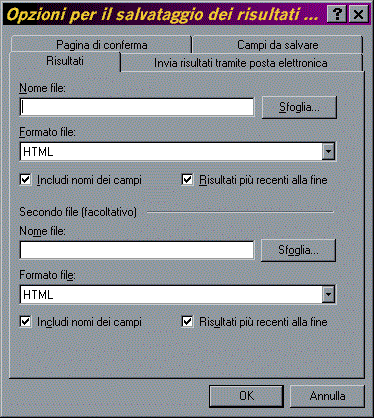
Nella caselle Nome file possiamo inserire (servendoci del pulsante Sfoglia) il percorso del file che conterrà i risultati del modulo.
Il secondo menu, inoltre, ci permette di impostare il formato del file che
conterrà i risultati.
La prima delle due opzioni sottostanti ci permette di includere nel file,
accanto ai risultati, anche le voci relative.
La seconda voce invece imposta l'ordinamento dei risultati. Selezionandola i
risultati più recenti verranno inseriti alla fine del file.
Il riquadro sottostante permette di scegliere un secondo file a cui inviare i
risultati. Le opzioni sono le medesime di quello precedente.
Nota: se abbiamo deciso di inviare il risultati di un modulo esclusivamente
ad un indirizzo di posta elettronica lasciamo vuote tutte le caselle di questa
scheda.
Pagina di conferma
La scheda Pagina di conferma ci consente di scegliere la pagina HTML
che verra visualizzata una volta che il visitatore avrà premuto il pulsante per
l'invio delle informazioni immesse nel modulo.
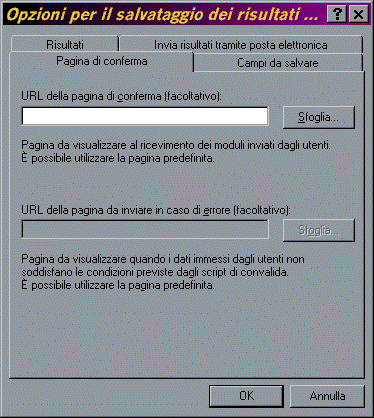
Nella pagina di conferma possiamo inserire delle variabili (in modo,
ad esempio, da ripetere il nome del visitatore o le informazioni che ha appena
inviato) utilizzando il Componente Campo di conferma (vedi
paragrafo I campi di conferma)
Se in (almeno) un campo modulo abbiamo inserito delle opzioni di convalida
si attiverà la seconda area della pagina che stiamo esaminando.
La casella ci permette di selezionare una pagina che verrà visualizzata
qualora i dati immessi nel modulo non siano compatibili con le restrizioni di
convalida da noi impostate.
Campi da salvare
Come possiamo intuire dal titolo questa scheda ci permette di scegliere i
campi modulo che vogliamo vengano salvati.
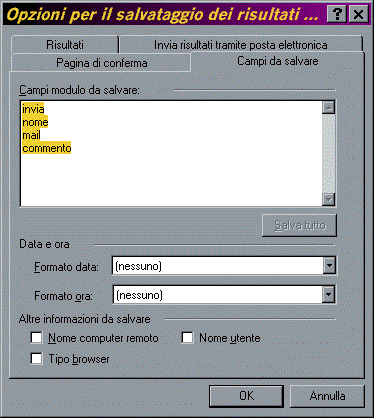
Nella finestra in alto sono elencati i nomi di tutti i campi che vogliamo
salvare.
Possiamo facilmente modificare questo elenco manualmente.
Nell'area sottostante possiamo scegliere se il modulo dovrà salvare la data
e l'ora dell'invio. E' possibile, inoltre, specificare il formato in cui
queste informazioni dovranno essere salvate.
Se desideriamo che il modulo non salvi la data e l'ora lasciamo [nessuno]
nella casella relativa.
Infine possiamo scegliere se salvare altre informazioni come il Nome del
computer remoto, il Nome utente ed il Tipo di browser.
Nota: queste informazioni verranno salvate automaticamente senza che il
visitatore che userà il modulo ne sia consapevole.
Invia risultati tramite posta elettronica
Se abbiamo deciso di inviare i risultati del modulo ad un indirizzo e-mail
apriamo la scheda corrispondente.
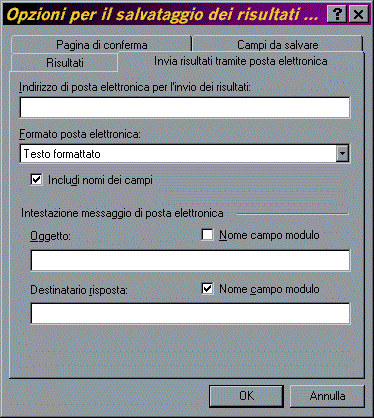
Nella prima caselle digitiamo l'indirizzo e-mail che riceverà i risultati
mentre nella seconda casella possiamo scegliere il formato dell'e-mail.
Nella casella Oggetto possiamo digitare direttamente l'oggetto dell'e-mail
oppure rendere questo valore una variabile relativa alle informazioni inserite
nel modulo.
Possiamo, ad esempio, fare in modo che l'oggetto dell'e-mail corrisponda al nome
del visitatore che ha usato il modulo.
Selezionando la casella Nome campo modulo e digitando il nome di
un campo modulo l'oggetto dell'e-mail assumerà il valore inserito in quel
campo.
Nella casella Destinatario risposta possiamo digitare l'indirizzo e-mail
che verrà interpretato come mettente (e quindi come destinatario predefinito di
un'eventuale risposta).
Anche in questo caso possiamo fare in modo che il valore sia quello di un campo
modulo, ad esempio l'indirizzo e-mail del visitatore che ha usato il modulo.